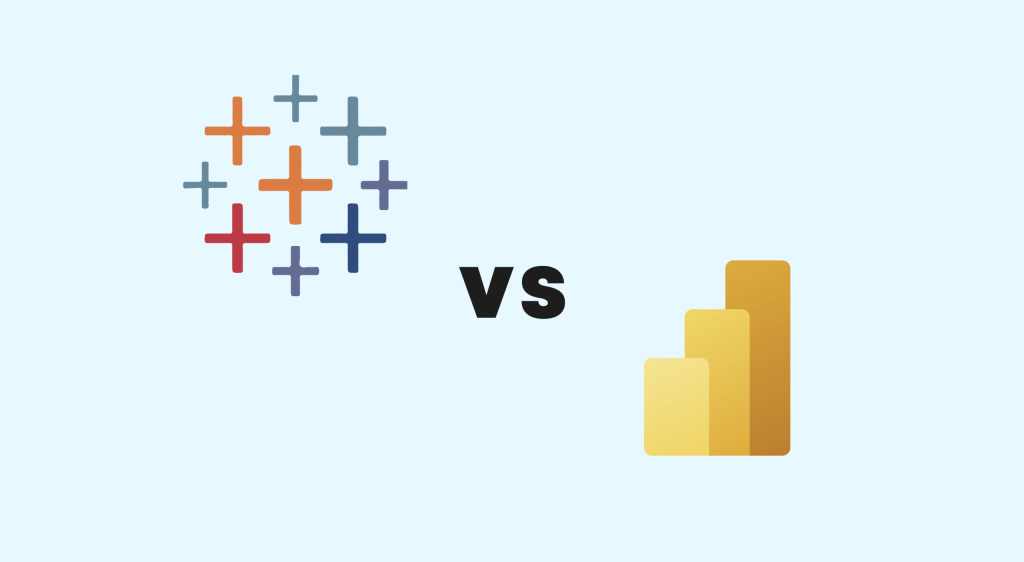
پاور بی آی (Power BI) و تبلئو (Tableau) دو ابزار محبوب برای تحلیل داده و بصریسازی اطلاعات هستند. هر دو ابزار قابلیتهای قوی در زمینه کدنویسی و تحلیل پیشرفته دارند، اما تفاوتهایی در نحوه پیادهسازی و کاربرد زبانهای برنامهنویسی و محاسبات وجود دارد. در این مقاله، به بررسی تفاوتهای کلیدی کدنویسی پیشرفته در Power BI و Tableau میپردازیم.
۱. زبانهای برنامهنویسی مورد استفاده در Power BI و Tableau
یکی از تفاوتهای اصلی بین Power BI و Tableau، زبانهای برنامهنویسی مورد استفاده در هر یک برای پردازش دادهها و انجام محاسبات پیشرفته است.
- Power BI:
- از DAX (Data Analysis Expressions) برای انجام محاسبات پیچیده، تحلیلهای داده و ایجاد معیارهای محاسباتی استفاده میکند. DAX به کاربران این امکان را میدهد که محاسباتی مانند جمع، میانگین، و محاسبات زمانبندی شده را انجام دهند.
- زبان M در Power Query Editor برای آمادهسازی دادهها استفاده میشود. این زبان بیشتر برای تمیز کردن دادهها و انجام تغییرات اولیه استفاده میشود.
- همچنین از Python و R برای انجام تحلیلهای پیشرفته و بصریسازیهای سفارشی پشتیبانی میکند.
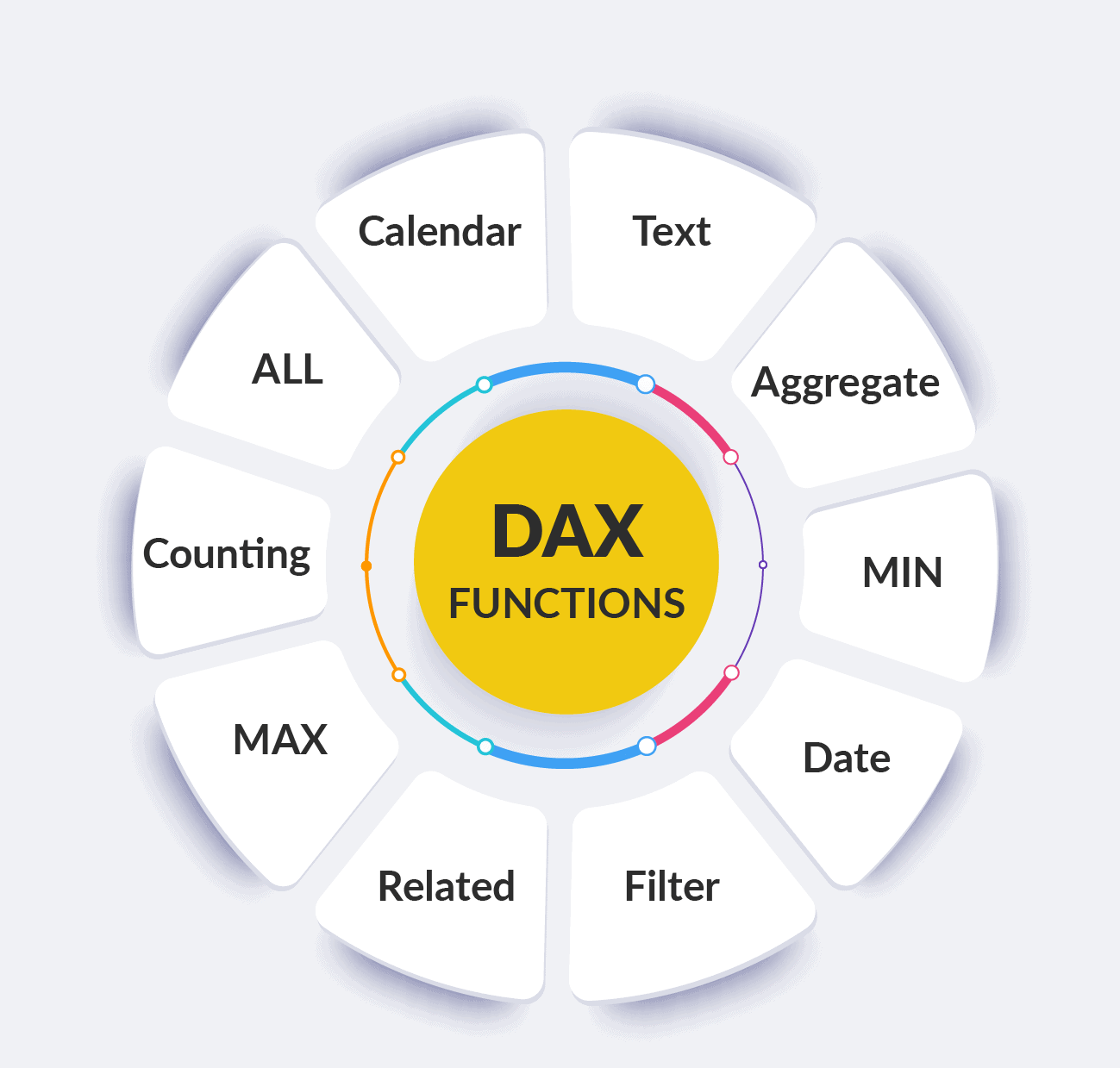
- Tableau:
- از Tableau Calculated Fields و زبان فرمولهای داخلی خود برای انجام محاسبات استفاده میکند. این فرمولها میتوانند برای ایجاد محاسبات سفارشی، فیلترهای پویا و غیره به کار روند.
- Level of Detail (LOD) Expressions برای انجام محاسبات پیچیده و پیشرفته استفاده میشود.
- امکان استفاده از R و Python (از طریق TabPy) برای مدلهای پیشرفته تحلیل داده و یادگیری ماشین وجود دارد.
۲. مدلسازی داده و محاسبات
تفاوت دیگر در نحوه مدلسازی دادهها و انجام محاسبات در این دو ابزار است:
- Power BI:
- از مدل دادهای Tabular استفاده میکند که به کاربران امکان ایجاد روابط پیچیده و چندگانه بین جداول را میدهد.
- از DAX برای محاسبات پیچیده و ایجاد KPIهای مختلف استفاده میشود. DAX به دلیل ترکیب ساده و کاربردی آن، به سرعت محاسباتی بالا معروف است.
- محیط مدلسازی دادهای گرافیکی، ایجاد و مدیریت روابط بین جداول را آسان میکند.
- Tableau:
- Tableau بیشتر یک ابزار Visualization-first است، به این معنا که محاسبات معمولاً در لایه نمایش داده انجام میشود.
- از LOD Expressions برای تعریف سطوح مختلف جزئیات و انجام محاسبات پیچیده در همان سطح استفاده میشود.
- قابلیتهای محاسباتی پیشرفته برای تحلیل دادههای بزرگ و بصریسازی بلادرنگ دارد.

۳. یکپارچگی با منابع داده و عملکرد
هر دو ابزار قابلیتهای یکپارچگی گستردهای با منابع داده دارند، اما نحوه عملکرد و بهینهسازی در هر یک متفاوت است:
- Power BI:
- بهینهسازی شده برای یکپارچگی با اکوسیستم Microsoft مانند Azure، SQL Server و Excel.
- از DirectQuery و Import Mode برای مدیریت دادهها و بهینهسازی عملکرد استفاده میکند.
- استفاده از Power Query برای تغییر شکل دادهها و آمادهسازی آنها برای تحلیل.
- Tableau:
- پشتیبانی قوی از اتصال به منابع داده خارجی مانند Google BigQuery، Amazon Redshift، Snowflake و غیره.
- قابلیت استفاده از Live Connection برای دسترسی به دادههای زنده و تحلیل بلادرنگ.
- از Extracts برای بهینهسازی و ذخیرهسازی دادهها استفاده میشود که عملکرد بالایی را تضمین میکند.
۴. پشتیبانی از اسکریپتنویسی و زبانهای برنامهنویسی خارجی
هر دو ابزار از ادغام با زبانهای برنامهنویسی خارجی برای انجام تحلیلهای پیشرفته پشتیبانی میکنند، اما تفاوتهایی در نحوه پیادهسازی دارند:
- Power BI:
- امکان اجرای اسکریپتهای Python و R در داخل محیط Power BI برای انجام تحلیلهای آماری و مدلهای یادگیری ماشین.
- قابلیت تعاملی برای نوشتن و اجرای این اسکریپتها در Power BI Desktop.
- Tableau:
- ادغام قوی با R، Python، و MATLAB برای انجام تحلیلهای پیچیده.
- امکان استفاده از TabPy برای ایجاد اسکریپتهای Python و ادغام آنها در داشبوردها.
برای اینکه با ساختار کدنویسی دو ابزار فوق آشنا شوید به سناریوهای زیر توجه کنید:
سناریو: محاسبه رشد سال به سال (Year-over-Year Growth)
فرض کنید شما میخواهید رشد فروش سال به سال را در هر دو نرمافزار محاسبه کنید.
Power BI (با استفاده از DAX)
در Power BI، زبان فرمولنویسی DAX (Data Analysis Expressions) برای محاسبههای پیچیده استفاده میشود. برای محاسبه رشد سال به سال، از توابع CALCULATE و SAMEPERIODLASTYEAR استفاده میکنیم.
فرمول DAX برای محاسبه رشد سال به سال:
YoY Growth =
DIVIDE(
[Total Sales] - CALCULATE([Total Sales], SAMEPERIODLASTYEAR('Date'[Date])),
CALCULATE([Total Sales], SAMEPERIODLASTYEAR('Date'[Date]))
)توضیحات:
- [Total Sales] مقدار فروش کلی را بر اساس دادهها محاسبه میکند.
- CALCULATE برای تغییر زمینه (Context) استفاده میشود تا مقادیر فروش سال گذشته به دست آید.
- SAMEPERIODLASTYEAR تاریخهای سال گذشته را محاسبه میکند.
- DIVIDE تفاوت بین فروش جاری و فروش سال گذشته را بر فروش سال گذشته تقسیم میکند تا درصد رشد سال به سال محاسبه شود.
Tableau (با استفاده از Calculated Fields)
در Tableau، برای محاسبه مشابه، از “Calculated Fields” استفاده میکنیم. Tableau از زبان خاص خود به نام “Tableau Calculation Language” استفاده میکند.
فرمول در Tableau برای محاسبه رشد سال به سال:
IFNULL(
(SUM([Sales]) - LOOKUP(SUM([Sales]), -1)) / LOOKUP(SUM([Sales]), -1),
0
)توضیحات:
- SUM([Sales]) فروش کلی را برای سال جاری محاسبه میکند.
- LOOKUP(SUM([Sales]), -1) فروش سال قبل را با استفاده از تابع
LOOKUPبه دست میآورد. - فرمول کل تفاوت بین فروش سال جاری و سال قبل را بر فروش سال قبل تقسیم میکند.
- IFNULL در صورت وجود مقادیر NULL، صفر را جایگزین میکند.
تفاوتهای ساختاری:
- Power BI (DAX):
- DAX زبان قدرتمندی است که برای تجزیه و تحلیل پیشرفته و دستکاری دادهها طراحی شده است. یکی از مزایای DAX این است که برای کار با مدلهای دادهای با حجم بزرگ بهینهسازی شده است.
- در Power BI، توابع خاصی مانند
SAMEPERIODLASTYEARیاCALCULATEبه طور مستقیم وجود دارند که عملیاتهای مرتبط با تاریخ و فیلترها را سادهتر میکنند.
- Tableau (Calculated Fields):
- Tableau بیشتر بر اساس کارکرد بصری و محاسباتی است. به جای استفاده از توابع پیچیده، کاربران میتوانند به راحتی از توابع
LOOKUPبرای مقایسه دادهها با دورههای زمانی مختلف استفاده کنند. - Tableau به دلیل سادگی در نوشتن محاسبات و تحلیلهای بصری مشهور است، اما ممکن است در برخی از تحلیلهای پیچیده نیاز به استفاده از توابع اضافی یا پیچیدهتر باشد.
- Tableau بیشتر بر اساس کارکرد بصری و محاسباتی است. به جای استفاده از توابع پیچیده، کاربران میتوانند به راحتی از توابع
سناریوی دوم: محاسبه میانگین متحرک (Moving Average)
برای محاسبه میانگین متحرک در هر دو ابزار، از زبانهای محاسباتی مرتبط استفاده میشود.
Power BI (DAX) برای میانگین متحرک:
DAXCopy codeMoving Average =
AVERAGEX(
DATESINPERIOD('Date'[Date], LASTDATE('Date'[Date]), -3, MONTH),
[Total Sales]
)
توضیحات:
- AVERAGEX: میانگین متحرک را برای هر ماه محاسبه میکند.
- DATESINPERIOD: برای تعریف دوره سهماهه استفاده میشود.
- LASTDATE: آخرین تاریخ موجود در دادهها را برای محاسبات انتخاب میکند.
Tableau (Calculated Fields) برای میانگین متحرک:
TableauCopy codeWINDOW_AVG(SUM([Sales]), -2, 0)
توضیحات:
- WINDOW_AVG: میانگین پنجرهای از دادههای گذشته را محاسبه میکند.
-2, 0: این محدوده به Tableau میگوید که دادههای دو دوره قبل و دوره جاری را برای محاسبه میانگین متحرک در نظر بگیرد.
با استفاده از این مثالها، میتوان دید که کدنویسی در Power BI و Tableau دارای ساختار مختص به خود می باشند:
- Power BI با زبان DAX به کاربران اجازه میدهد تا محاسبات پیچیدهتری انجام دهند و با مدلهای دادهای پیشرفتهتر کار کنند.
- Tableau با استفاده از محاسبات سادهتر و تمرکز بر تجزیه و تحلیل بصری، برای کاربران مبتدی تا متوسط گزینه مناسبی است.
نتیجهگیری
Power BI و Tableau هر دو ابزارهای قوی برای تحلیل داده و بصریسازی هستند، اما تفاوتهای قابلتوجهی در قابلیتهای کدنویسی پیشرفته و مدلسازی دادهها دارند. Power BI برای سازمانهایی که از اکوسیستم مایکروسافت استفاده میکنند و نیاز به محاسبات پیچیده و مدلسازی دادهای قوی دارند، مناسبتر است. از سوی دیگر، Tableau برای تحلیلهای بصری سریع و تعاملی و محاسبات در لایه نمایش دادهها گزینه بهتری است.
با توجه به نیازها و اهداف پروژه یا سازمان، انتخاب بهترین ابزار برای تحلیل داده میتواند تفاوتهای قابل توجهی در کارایی و عملکرد ایجاد کند.
 فروشگاه فایلهای دیجیتال | ارائه کننده محصولات تخصصی
فروشگاه فایلهای دیجیتال | ارائه کننده محصولات تخصصی

